Jak zresetować lub wyczyścić pamięć podręczną DNS w systemie Windows 11
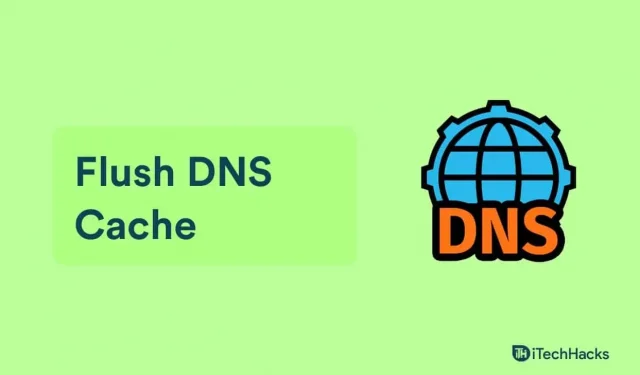
Domain Name System, czyli DNS, to baza danych wszystkich publicznych stron internetowych i ich adresów IP. System Windows przechowuje lokalną kopię indeksu w pamięci podręcznej DNS, która jest tymczasową bazą danych. Informacje o ostatnich wyszukiwaniach DNS są przechowywane w pamięci podręcznej DNS, do której komputer ma dostęp po otwarciu witryny internetowej. Pozwala to na znacznie szybszy dostęp do strony internetowej. Gdy ta pamięć podręczna DNS ulegnie uszkodzeniu, połączenie sieciowe może napotkać problemy i spowolnić. Ponieważ dane przechowywane w pamięci podręcznej DNS mogą z czasem stać się niedokładne, ładowanie stron internetowych może trwać dłużej. Możesz wyczyścić pamięć podręczną DNS w systemie Windows 11, aby rozwiązać takie problemy.
DNS Flushing czyści pamięć podręczną DNS ze wszystkich informacji. To sprawia, że komputer od początku sprawdza dane DNS witryny. To rozwiąże problem z Internetem, a także zwiększy prędkość sieci. Windows 11 ma kilka opcji czyszczenia pamięci podręcznej DNS.
Treść:
Wyczyść pamięć podręczną DNS na komputerze z systemem Windows 11
W tym artykule wyjaśnimy, jak zresetować lub wyczyścić pamięć podręczną DNS komputera z systemem Windows 11.
Opróżnianie pamięci podręcznej DNS za pomocą wiersza poleceń
Pierwszym sposobem na wyczyszczenie pamięci podręcznej DNS jest użycie wiersza poleceń. Aby opróżnić pamięć podręczną DNS za pomocą wiersza poleceń, wykonaj następujące kroki:
- Naciśnij klawisz Windows na klawiaturze, aby otworzyć menu Start .
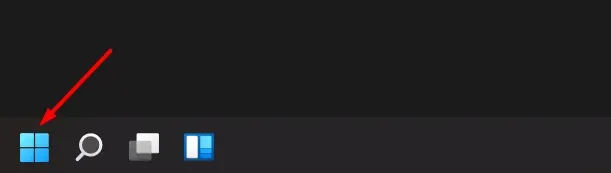
- Z menu Start wyszukaj CMD . Kliknij prawym przyciskiem myszy Wiersz polecenia w menu Start i wybierz Uruchom jako administrator.
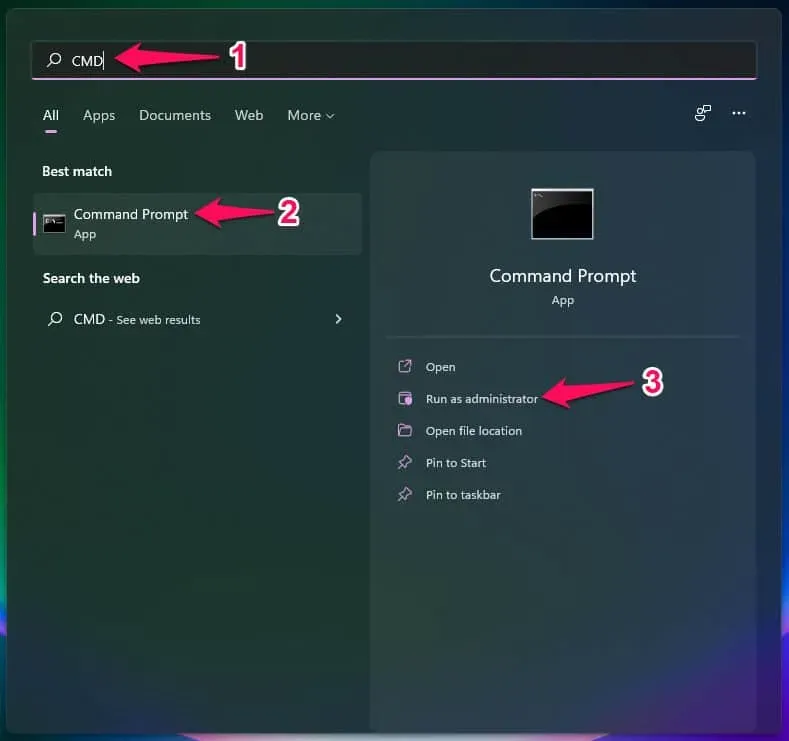
- W wierszu polecenia wpisz polecenie ipconfig /flushdns i naciśnij klawisz Enter , aby je wykonać.
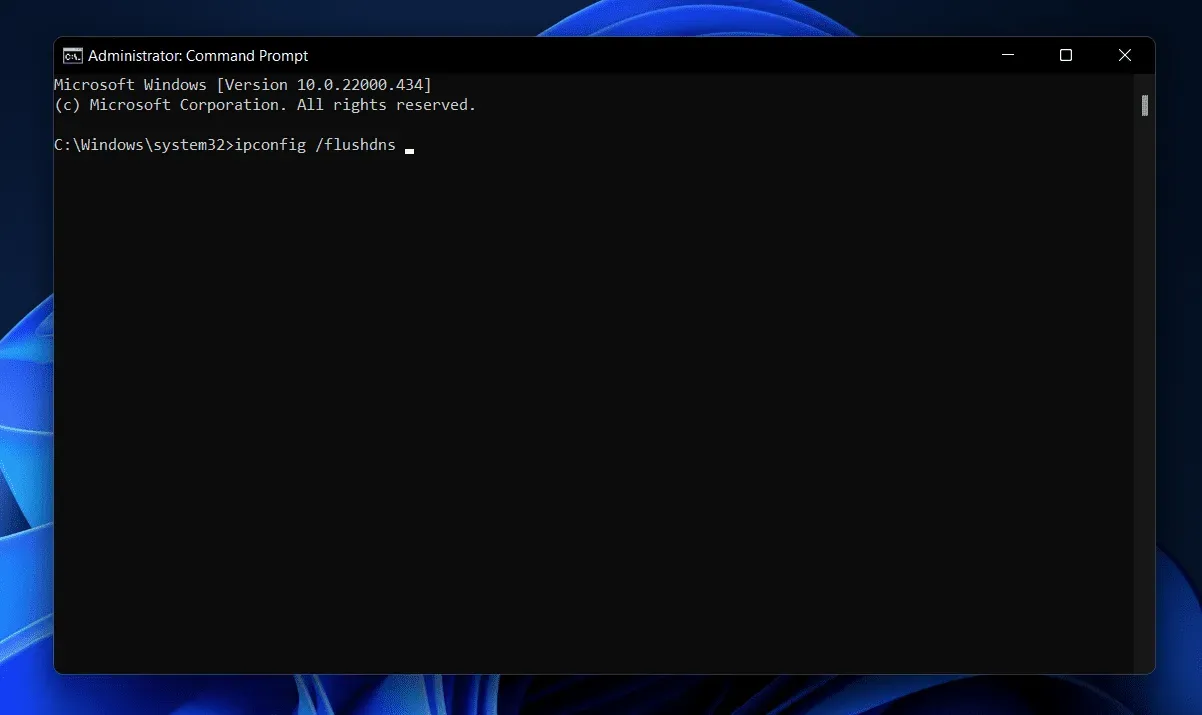
- Spowoduje to wyczyszczenie pamięci podręcznej DNS w systemie Windows 11 za pomocą wiersza poleceń.
Opróżnianie pamięci podręcznej DNS za pomocą programu Windows PowerShell
Innym sposobem wyczyszczenia pamięci podręcznej DNS w systemie Windows 11 jest użycie programu Windows PowerShell. Poniżej przedstawiono kroki, aby wyczyścić pamięć podręczną DNS w systemie Windows 11 za pomocą wiersza polecenia.
- Otwórz menu Start , naciskając klawisz Windows na klawiaturze.
- Z menu Start wyszukaj Windows PowerShell . Kliknij prawym przyciskiem myszy Windows PowerShell , a następnie wybierz Uruchom jako administrator z otwartego menu kontekstowego.
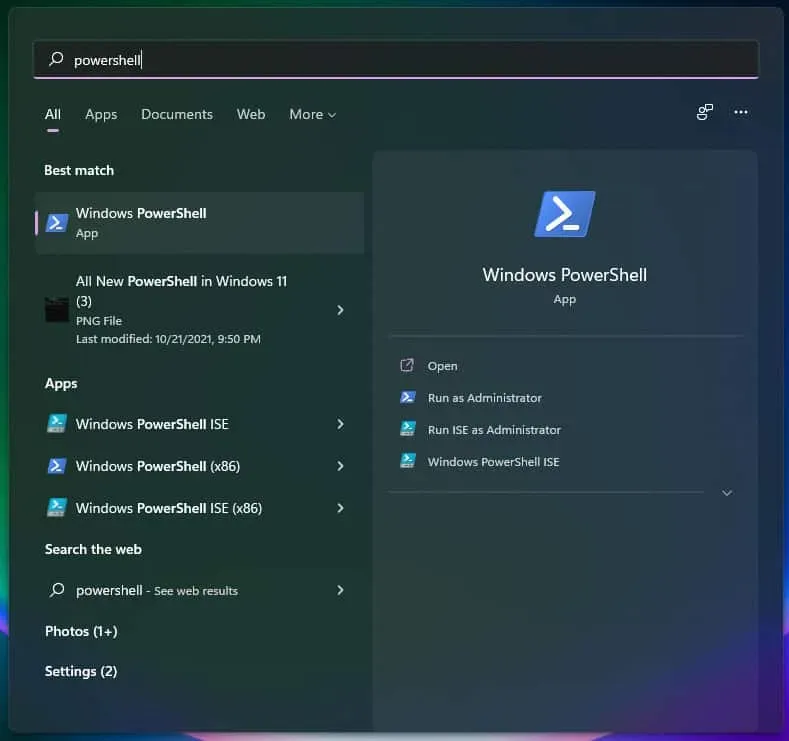
- W programie Windows PowerShell wpisz polecenie Clear-DnsClientCache i naciśnij klawisz Enter , aby je wykonać.
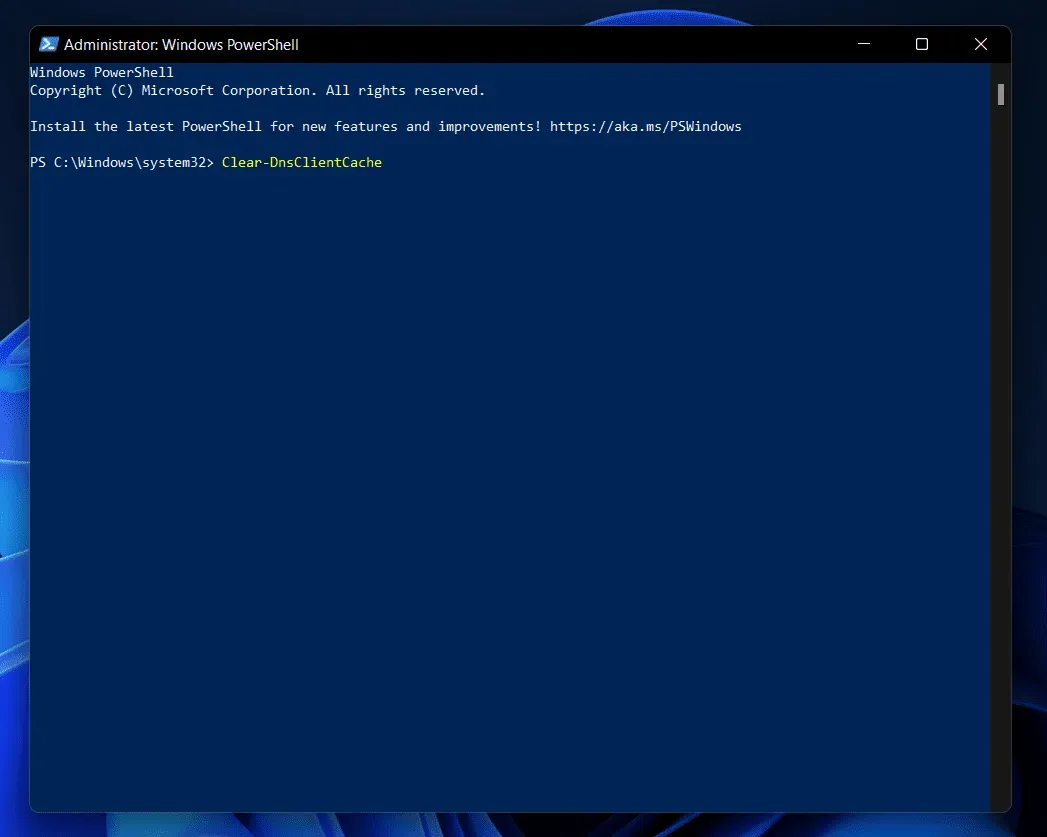
Spowoduje to wyczyszczenie pamięci podręcznej DNS na komputerze i będziesz mógł bez problemu korzystać z Internetu.
Wyczyść pamięć podręczną DNS za pomocą okna dialogowego Uruchom
Możesz także wyczyścić pamięć podręczną DNS na komputerze za pomocą okna dialogowego Uruchom. Możesz wykonać czynności podane poniżej, aby wyczyścić pamięć podręczną DNS za pomocą okna dialogowego Uruchom.
- Naciśnij kombinację klawiszy Windows + R, aby otworzyć okno dialogowe Uruchom.
- W oknie dialogowym Uruchom wpisz polecenie ipconfig /flushdns , a następnie kliknij przycisk OK lub naciśnij klawisz Enter , aby uruchomić polecenie.
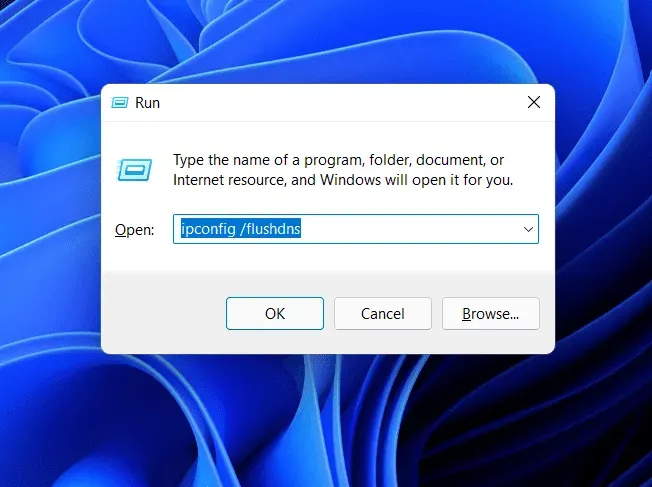
- Spowoduje to wykonanie polecenia i wyczyszczenie pamięci podręcznej DNS na komputerze.
Rekomendacja redaktora:
- Napraw błąd braku odpowiedzi serwera DNS
- Zmień serwer DNS w systemie Windows 10, macOS, Android
- Śledzenie korzystania z Internetu w systemie Windows 11
- Jak utworzyć pełną kopię zapasową systemu w systemie Windows 11
Wniosek
Poniżej znajdują się wszystkie metody, których można użyć do wyczyszczenia pamięci podręcznej DNS na komputerze z systemem Windows. W tym artykule omówiliśmy wszystkie metody czyszczenia pamięci podręcznej DNS na komputerze z systemem Windows. Wyczyszczenie pamięci podręcznej DNS w systemie Windows 11 jest tak proste, jak wykonanie instrukcji zawartych w tym artykule.



Dodaj komentarz